Bài viết Lỗi không chỉnh sửa được căn lề trong Word sẽ tổng hợp các lỗi hay gặp liên quan đến việc căn lề Word. Mời các bạn theo dõi
Căn chỉnh lề là một thao tác dễ dàng thực hiện nhưng cũng vô cùng quan trọng, việc này sẽ xác định diện mạo, hướng lề của cả văn bản. Tuy nhiên, việc căn lề Word không phải lúc nào cũng gặp thuận lợi, xảy ra lỗi là điều không thể tránh khỏi. Trong bài viết này chúng tôi sẽ tổng hợp các lỗi không chỉnh sửa được căn lề trong Word. Mời các bạn theo dõi

Lỗi không chỉnh sửa được căn lề trong Word
Bài viết sẽ sử dụng Word 2016 để thực hiện các ví dụ trong bài. Bạn cũng có thể thực hiện tương tự với các phiên bản Word 2007, 2010, 2013
Lỗi căn lề trang in không chính xác
Hiện tượng:
Lỗi này là xuất hiện khi mang bạn in một văn bản, các lề của văn bản lại bị sai lệch hoàn toàn không giống với tỉ lệ căn chỉnh lề mà bạn đã thiết lập trong Word.
Nguyên nhân:
Nguyên nhân của lỗi này là do bạn chưa thiết lập kiểu giấy cho văn bản, ví dụ như khổ giấy in là A4 (210mm x 297mm) nhưng trong Word lại được thiết lập là Letter (215mm x 279,4mm) dẫn tới kích thước khổ giấy không phù hợp.
Cách khắc phục:
Bước 1: Trên thanh công cụ, các bạn chọn mục Layout => Margins => Custom Margins..
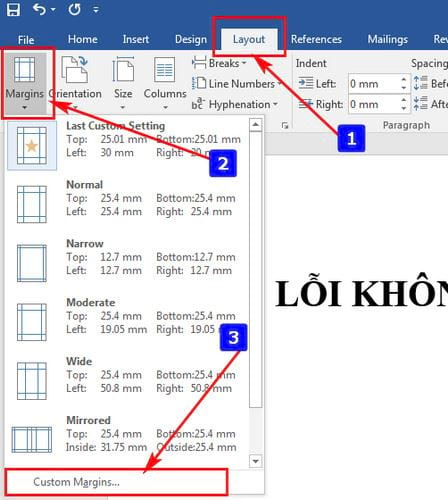
Bước 2: Trong hộp thoại Page Setup hiện ra, bạn chọn thẻ Paper, trong mục Paper size các bạn tiến hành chọn khổ giấy theo ý mình, thông thường sẽ là khổ A4. Sau đó click OK để xác nhận.

Lỗi căn lề hai bên bị thưa
Hiện tượng:
Khi bạn tiến hành căn lề cho đoạn văn thì có những dòng khoảng cách giữa 2 chữ lại rất xa và thưa.

Nguyên nhân:
Lỗi này thực chất là một dấu ngắt dòng (Shift + Enter) chứ không phải là một dấu ngắt đoạn văn, xuống dòng (Enter). Chúng ta chỉ cần thay đổi dấu này thì lỗi sẽ được khắc phục ngay
Cách khắc phục:
Bước 1: Dùng tổ hợp phím tắt Ctrl + H để mở hộp thoại Find and Replace

Bước 2: Tại hộp thoại Find and Replace, các bạn click vào More

Bước 3: Đặt con trỏ chuột vào ô Find what, sau đó click vào Special => Manual line break. Khi đó bạn sẽ thấy ô Find what xuất hiện ^l

Bước 4: Đặt con trỏ chuột vào ô Replace with, sau đó click vào Special => Paragraph mark. Khi đó bạn sẽ thấy ô Replace with xuất hiện ^p

Bước 5: Nếu bạn muốn thay toàn bộ văn bản thì click vào Replace All, nếu muốn thay từng vị trí thì click Find Next để duyệt và Replace để thay cho vị trí đó.

Lỗi mất lề trên, lề dưới trong Word
Hiện tượng:
Trang giấy không có lề trên hay lề dưới, văn bản sẽ bị dính sát vào mép trên hay méo dưới của văn bản

Nguyên nhân:
Lỗi này xảy ra đơn giản vì bạn chưa thiết lập cho xuất hiện lề trên và lề dưới thôi. Một vài thao tác thiết lập trong Options sẽ khắc phục lỗi này
Cách khắc phục
Bước 1: Các bạn chọn File trên thanh công cụ

Bước 2: Các bạn tiếp tục chọn Options để mở hộp thoại Word Options

Bước 3: Trong hộp thoại Word Options, các bạn chọn mục Display, tích lựa chọn vào Show white space between pages in Print Layout view trong phần Page display options. Sau đó click Ok để xác nhận

Trên đây là tổng hợp 3 lỗi hay gặp nhất khi tiến hành thao tác căn chỉnh lề trong Word cũng như cách khắc phục. Hy vọng rằng qua bài viết Lỗi không chỉnh sửa được căn lề trong Word các bạn sẽ biết cách sửa khi gặp các lỗi tương tự. Bạn cũng có thể tham khảo thêm bài viết cách đánh số trang trong word để tìm hiểu về thủ thuật này.
https://thuthuat.taimienphi.vn/loi-khong-chinh-sua-duoc-can-le-trong-word-31080n.aspx
Nếu bạn còn chưa biết cách chọn in trang chẵn, lẽ thì có thể tham khảo thêm bài viết Cách in trang chẵn, lẻ trong Word, Excel, PDF mà Taimienphi.vn đã chia sẻ trước đây nhé.